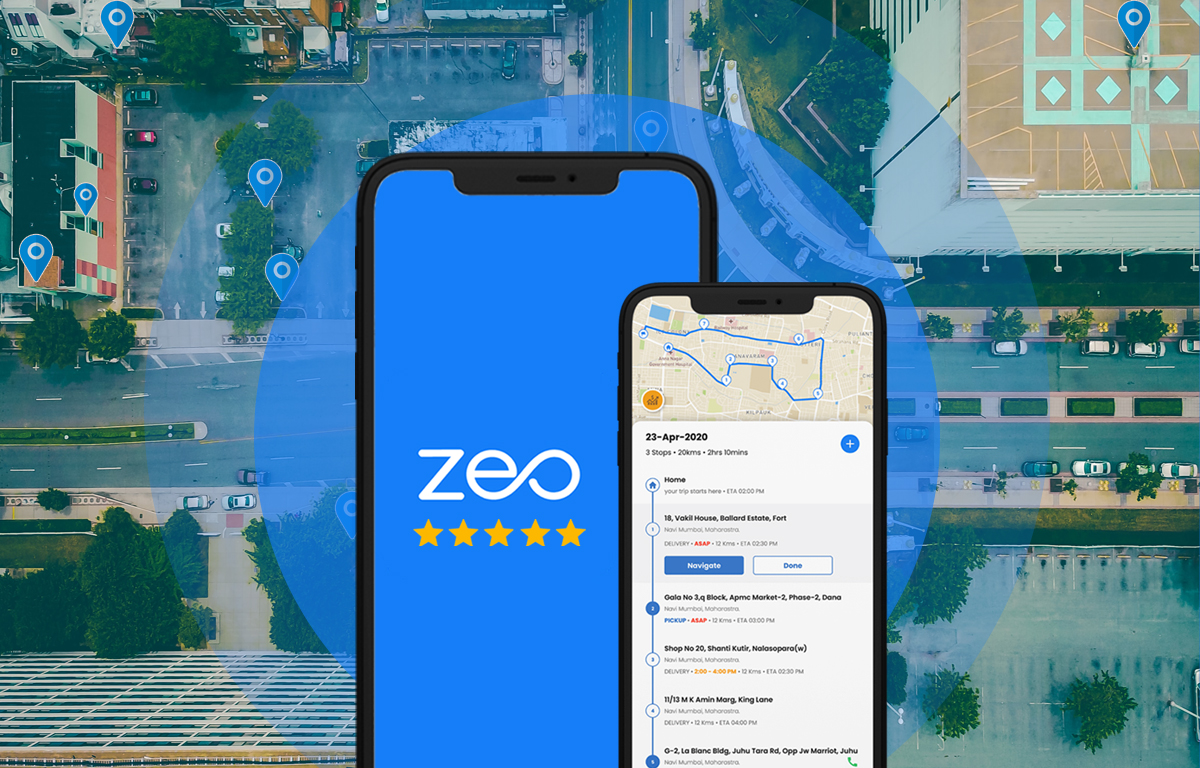Plánovanie trasy je užitočná vec pre pohodlný a rýchly presun.
K dispozícii je množstvo aplikácií, ktoré vám pomôžu naplánovať si trasu. Najlepšia aplikácia je Zeo Route Planner. Ide o jednoduchú a vysoko efektívnu aplikáciu, ktorá pomáha vybudovať kvalitnú trasu. Ušetrite čas a dostaňte sa do cieľa za pár minút. Pre uloženie prijatých trás sa nezabudnite prihlásiť.
Zeo Route Planner má užívateľsky prívetivé rozhranie s peknou navigáciou a mapami. Navyše, pri porovnaní Zeo Route Planner s Wikiloc je Zeo Route Planner rýchlejší a výkonnejší ako Wikiloc.
Pohodlná navigácia je hlavnou výhodou Zeo Route Planner. Okrem toho vodiči renomovaných kuriérskych služieb využívajú Zeo na optimalizáciu trás. Zadajte požadovanú trasu pomocou hlasového vstupu.
Na spodnom ovládacom paneli sú tlačidlá „Moje trasy“, „Na jazde“, „Môj profil“. Každá zo sekcií obsahuje potrebné informácie pre používateľa.
Zeo Route Planner má systém technickej podpory. Mnoho používateľov môže mať otázky alebo problémy. Napíšte svoju otázku a pošlite ju špecialistom podpory a oni vám určite odpovedia.
Užívateľsky prívetivé rozhranie je ďalšou výhodou Zeo Route Planner oproti iným aplikáciám. Pri prvom spustení Zeo Route Planner musíte povoliť aplikácii zvážiť vašu polohu kliknutím na tlačidlo „Povoliť“.
Po povolení geolokácie si používateľ vyberie požadovaný ovládací jazyk. Potom nastavte požadovanú trasu. Každá trasa je určená časom príchodu. Toto je užitočná funkcia pre kuriérske služby.
Jedným z argumentov na podporu Zeo Route Planner je, že používateľ môže navigovať pomocou akýchkoľvek dostupných máp.
Aplikácia podporuje Google Maps, Apple Maps, Waze, Tom Tom Maps, Here we go Maps a ďalšie. Nájsť správnu cestu nie je ťažké. Jednoduchá optimalizácia a ekonomické cestovanie. A čo viac, pridajte a odstráňte zastávky na celej trase.
Zeo Route Planner je pohodlný a profesionálny plánovač trás. Hlavnými výhodami aplikácie sú pohodlné a rýchle rozhranie, jednoduchá navigácia a kvalitná a optimalizovaná trasa, pri ktorej ušetríte čas aj peniaze.
Denne používa Plánovač trás Zeo viac ako desaťtisíce ľudí. To je dôkaz, že Zeo Route Planner je najlepší vo svojom žánri.
Celú recenziu si môžete prečítať tu –
https://androidappsforme.com/zeo-route-app-review/
Skúste to teraz
Naším motívom je uľahčiť a spríjemniť život malým a stredným podnikateľom. Takže teraz ste už len jeden krok k tomu, aby ste importovali svoj excel a mohli začať.